Mange Windows 10-brugere har udtrykt frustration på grund af lydforsinkelse, især ved afspilning af videoer. Dette irriterende problem kan forringe din generelle seeroplevelse markant. Heldigvis er der flere effektive metoder til at rette lydforsinkelse i Windows 10. I denne omfattende guide vil vi udforske hver løsning for at hjælpe dig med at genoprette den højeste lydydeevne.
1. Brug den indbyggede lydfejlfinding
Windows 10 giver en praktisk lydfejlfinding designet til at identificere og afhjælpe forskellige lydrelaterede problemer. Følg disse trin for at udnytte dette værktøj og potentielt løse din lydforsinkelse:
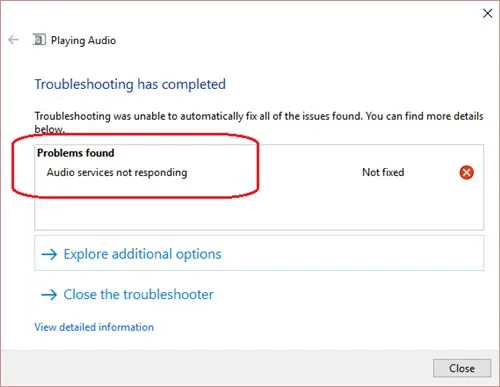
- Trin 1: Klik på Windows-søgelinjen, og skriv “Fejlfinding.” Klik på det anbefalede værktøj fra søgeresultaterne.
- Trin 2: Naviger til siden Fejlfinding, og vælg Fejlfinding af lydafspilning .
- Trin 3: Et nyt vindue vises. Klik på Næste for at starte scanningen.
- Trin 4: Fejlfindingen vil automatisk scanne efter og rette opdagede problemer.
Brug af fejlfinding er et hurtigt og nemt første skridt til at forbedre din lydoplevelse i Windows 10!
2. Opdater dine lyddrivere
Forældede eller defekte lyddrivere kan være en væsentlig årsag til lydforsinkelse. Opdatering af disse drivere kan potentielt løse problemer med lydafspilning. Sådan gør du:
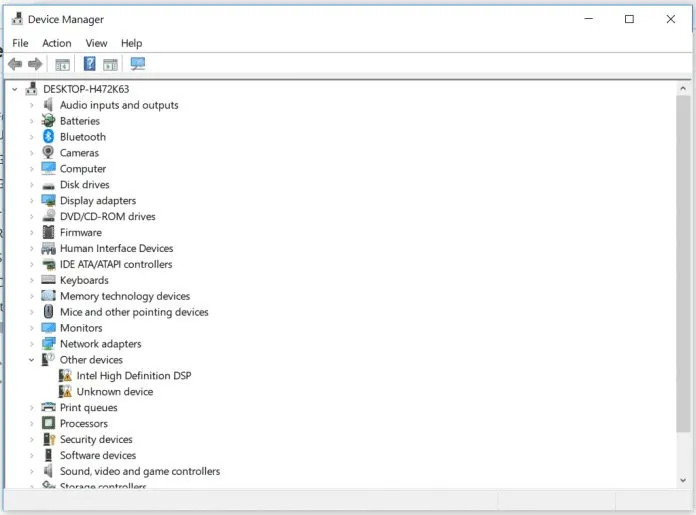
- Trin 1: Åbn Enhedshåndtering ved at højreklikke på Denne computer og vælge Egenskaber , og vælg derefter Enhedshåndtering .
- Trin 2: Find og udvid lyd-, video- og spilcontrollere i Enhedshåndtering .
- Trin 3: Højreklik på din lydenhed og vælg Opdater driver .
- Trin 4: Vælg den første mulighed for automatisk at søge efter opdateret driversoftware.
Genstart din computer efter at have opdateret dine drivere for at ændringerne træder i kraft.
3. Gendan afspilningsenheden til standardindstillingerne
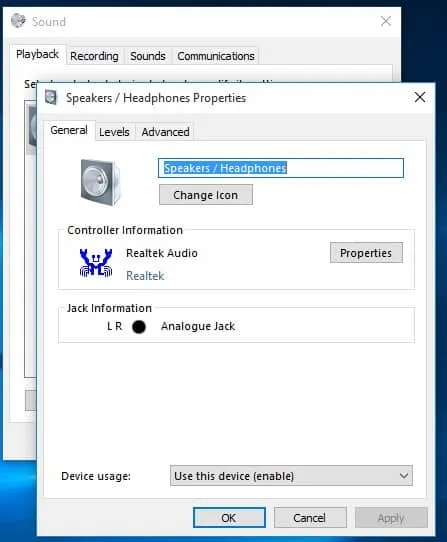
Hvis du for nylig har tilsluttet nye lydenheder (såsom hovedtelefoner eller højttalere), kan gendannelse af afspilningsenhedens indstillinger muligvis løse lydforsinkelsen:
- Trin 1: Højreklik på lydikonet på proceslinjen, og vælg Afspilningsenheder .
- Trin 2: Højreklik på din standardafspilningsenhed, og vælg Egenskaber .
- Trin 3: Klik på Gendan standarder og anvend derefter ændringerne.
Denne enkle metode kan ofte løse afspilningsproblemer forårsaget af forkert konfigurerede indstillinger.
4. Test lyd ved hjælp af VLC Media Player

VLC Media Player er en alsidig og robust videoafspiller. Hvis din lyd afspilles uden forsinkelse på VLC, kan problemet stamme fra de lyd-codecs, der bruges af andre afspillere. Dette løser ikke problemet permanent, men kan give indsigt i, om codecs er hovedårsagen.
5. Installer en Audio Codec Pack
Nogle gange kan installation af en tredjeparts codec-pakke rette lydforsinkelse og forbedre lydydeevnen. Et codec komprimerer lyd- og videodata for jævnere afspilning:

K-Lite Codec Pack anbefales stærkt på grund af dens pålidelighed og inkluderer Media Player Classic Home Cinema, hvilket giver en fantastisk oplevelse.
6. Skift dit lydformat
Nogle brugere har oplevet forbedringer ved at ændre deres lydformatindstillinger. Her er en trin-for-trin guide:
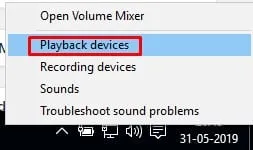
- Trin 1: Højreklik på højttalerikonet i meddelelsesområdet, og vælg Afspilningsenheder .
- Trin 2: Dobbeltklik på din standardafspilningsenhed for at få adgang til dens egenskaber.
- Trin 3: Naviger til fanen Avanceret og vælg et andet lydformat; 16 bit, 44100 Hz (CD-kvalitet) anbefales.
- Trin 4: Eksperimenter med forskellige formater, og klik på Ok for at gemme ændringer.
Justering af dit lydformat kan nogle gange løse vedvarende forsinkelse og forbedre den generelle lydkvalitet.
Ved at bruge de metoder, der er skitseret ovenfor, bør du være i stand til at rette op på problemer med lydforsinkelse på dit Windows 10-system. Hvis disse løsninger er nyttige, er du velkommen til at dele dine erfaringer eller yderligere metoder i kommentarfeltet nedenfor!
Yderligere indsigt
1. Hvad forårsager lydforsinkelse i Windows 10?
Lydforsinkelse kan stamme fra flere faktorer, herunder forældede lyddrivere, ukorrekte lydindstillinger, defekte codecs eller problemer med afspilningsenhedens konfiguration.
2. Hvor ofte skal jeg opdatere mine lyddrivere?
Det anbefales at tjekke for opdateringer af lyddrivere med få måneders mellemrum, eller når du støder på afspilningsproblemer, da producenterne udgiver opdateringer for at forbedre ydeevnen og rette fejl.
3. Er brug af VLC Media Player en permanent rettelse til lydforsinkelse?
Nej, mens brug af VLC kan hjælpe med at isolere problemet, løser det ikke permanent lydforsinkelse i andre applikationer. Det indikerer potentielle codec-problemer, der muligvis skal løses.
Skriv et svar